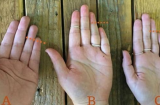Ngôn ngữ là một cách gây ra cản trở trong giao tiếp. Sử dụng iPhone, iPad sẽ giúp bạn dịch được mọi loại ngôn ngữ ra tiếng Việt.
Dịch văn bản trực tiếp trên iPhone
Kể từ khi hãng sản xuất Apple ra mắt tính năng dịch văn bản trực tiếp, rào cản ngôn ngữ của người dùng Apple không những đã giảm đi rất nhiều mà còn nhanh chóng và tiện lợi hơn. Đây là tính năng được Apple trang bị sẵn, người dùng có thể thao tác như sau:
Bước 1: Đầu tiên, bạn hãy mở ứng dụng "Cài đặt".
Bước 2: Bạn chạm vào "Cài đặt chung".
Bước 3: Bạn chạm vào "Ngôn ngữ & Vùng", sau đó bật tính năng "Văn bản trực tiếp".
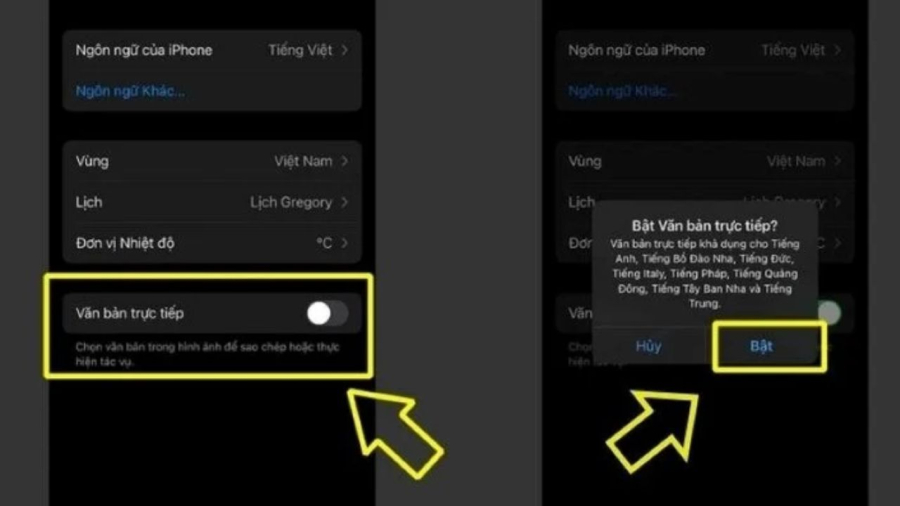
Sử dụng ứng dụng Translate của Apple
Ứng dụng Dịch thuật (Translate) cũng được Apple phát triển và có sẵn mặc định trên iPhone để hỗ trợ người dùng dịch văn bản, hình ảnh, giọng nói một cách nhanh chóng ngay cả khi thiết bị không kết nối mạng. Bạn có thể thao tác như sau:
Bước 1: Bạn mở ứng dụng Translate (Dịch thuật) trên thiết bị.
Bước 2: Tùy thuộc bạn muốn dịch văn bản theo dạng nào thì áp dụng theo cách sau:
- Dịch văn bản: Bạn có thể nhập văn bản mà bạn muốn dịch bằng cách gõ trên bàn phím.
- Dịch qua giọng nói: Bạn chạm vào biểu tượng micro để nói văn bản mà bạn muốn dịch
- Dịch qua camera: Bạn chọn thẻ camera (Máy ảnh) và lia camera vào văn bản cần dịch.
Bước 3: Bạn hãy chọn ngôn ngữ bạn muốn dịch sang từ trình đơn xổ xuống ở góc trên bên phải của màn hình, ví dụ Vietnamese (Tiếng Việt).
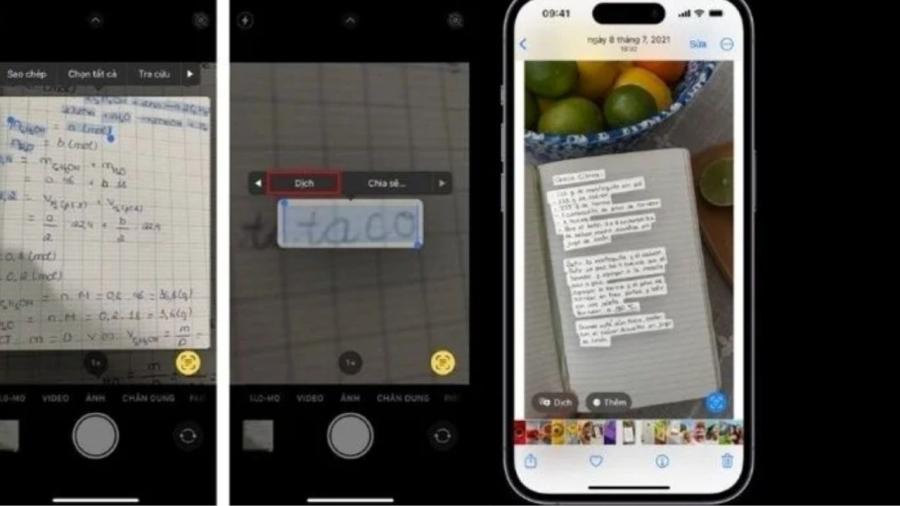
Dịch văn bản trong ứng dụng Camera
Đặc biệt với iPhone và iPad thì bạn còn có thể dịch văn bản dựa vào việc ứng dụng Camera mặc định của trên iPhone và iPad. Dịch văn bản trong ứng dụng Camera của iPhone là khả năng sử dụng máy ảnh để quét và chuyển đổi văn bản hiển thị.
Bước 1: Bạn hãy mở ứng dụng "Camera" và di chuyển camera để đảm bảo văn bản hiển thị trên màn hình.
Bước 2: Khi khung màu vàng xuất hiện quanh văn bản, bạn chạm vào nút “Phát hiện văn bản”.
Bước 3: Tiếp theo, bạn chọn văn bản cần dịch và chạm vào “Dịch”. Nếu không thấy tùy chọn “Dịch”, bạn chạm vào nút Hiển thị thêm (biểu tượng > ) để xem các tùy chọn khác.
Dịch văn bản trong ảnh
Ở một số dòng thiết bị Apple, bạn có thể dịch văn bản trong ảnh khi bạn xem một ảnh có chứa văn bản. Ưu điểm của cách dịch văn bản này là dễ sử dụng và tiện lợi, nhưng nhược điểm lại là chỉ áp dụng trên một số dòng thiết bị nhất định.
Bước 1: Khi bạn xem một ảnh bao gồm văn bản, hãy chạm vào nút “Phát hiện văn bản”, chạm và giữ văn bản mà bạn muốn dịch.
Bước 2: Bạn hãy chạm vào “Dịch”. Nếu bạn không nhìn thấy Dịch thuật, hãy chạm vào nút Hiển thị thêm mục để xem các tùy chọn khác.